Obsah
- Základy
- Rozhraní
- Nastavení
- Projekt
- List
- Co je to list?
- Typ listu
- Přidání nového listu
- Smazání listu
- Vlastnosti listu
- Záhlaví výkresu
- Prvek
- Co je to prvek?
- Typy prvků
- Vlastnosti prvku
- Sbírka prvku
- Části prvku
- Křížový odkaz prvku
- Editor prvku
- Vodič
- Výkres
- Co je to výkres?
- Práce s prvky
- Práce s vodiči
- Práce s textovým polem
- Vložení tabulky
- Základní předměty
- Práce s obrázky
- Vybírání předmětů v pracovní ploše
- Kopírování předmětu
- Vyjmutí předmětu
- Vložení předmětu
- Vícenásobné vložení
- Smazání předmětu
- Otočení předmětu
- Úroveň vrstvy předmětu
- Hledání
- Nahrazení
- Kreslení
- Odkazy
- Vyvedení a tisk
- Příloha
Uspořádání nástrojových pruhů¶
Uživatelské rozhraní QElectroTechu umožňuje mít zapnuto, aby byla aplikace přátelštější, mnoho různých pruhů s nástroji.
Pro zobrazení nebo skrytí pruhů s nástroji:
Pro zobrazení seznamu panelů a pruhů s nástroji vyberte položku nabídky Nastavení > Zobrazení.
Klepněte na různé pruhy s nástroji (Nástroje, Zobrazení, Výkres, Přidání a Hloubka), které by měly být zobrazeny nebo skryty.
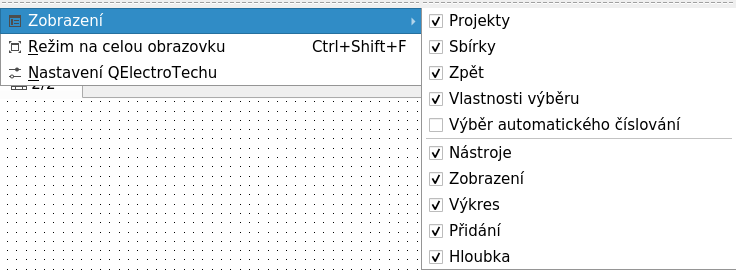
Obrázek: Nabídka nastavení pro zobrazení panelů v QElectroTechu¶
Všechny pruhy s nástroji jsou ve výchozím nastavení umístěny v jednom řádku pod hlavní nabídkou. Uživatel může pruhy s nástroji volně přeuspořádávat. `Pruhy s nástroji`_ mohou být uspořádány do řádků, sloupců na levé nebo pravé straně `pracovní plochy`_ nebo jako plovoucí panel nástrojů.
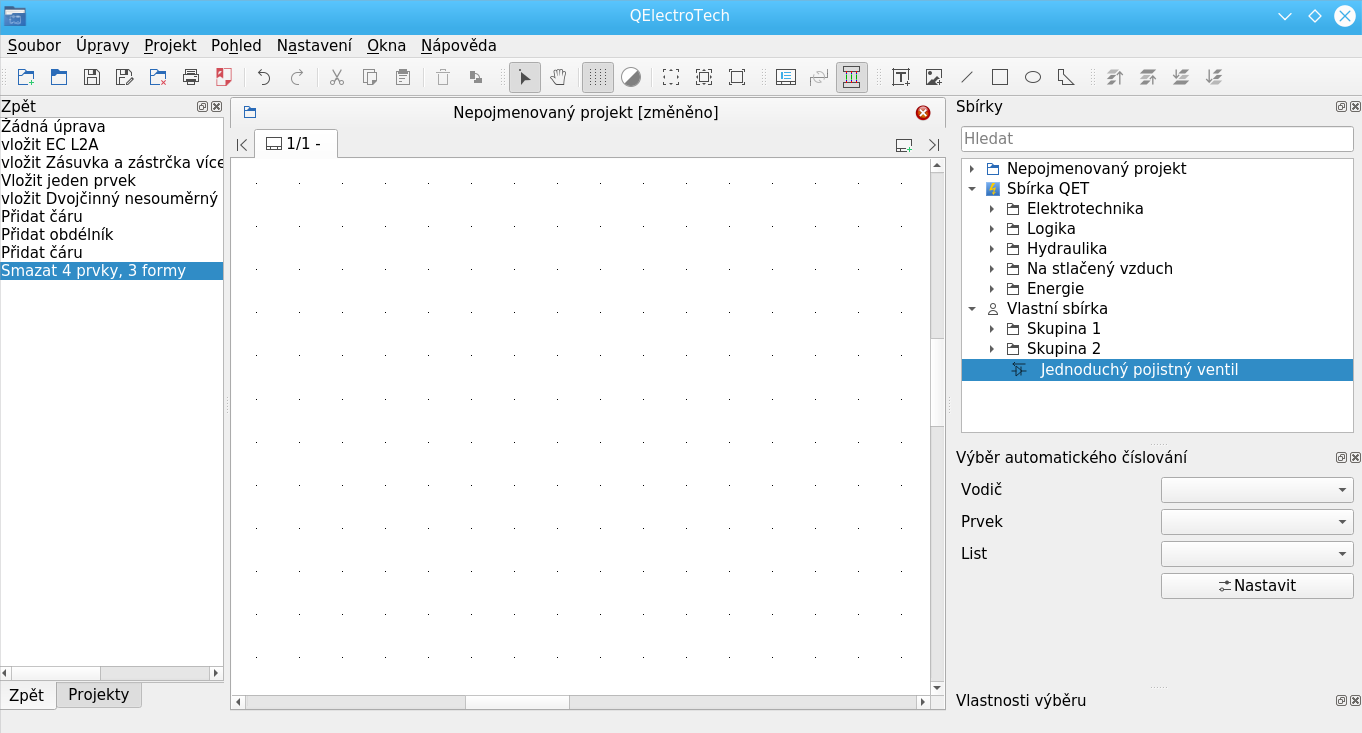
Obrázek: Uživatelské rozhraní QElectroTechu¶
Pro změnu uspořádání pruhů s nástroji:
Klepněte levým tlačítkem myši na levou stranu pruhu s nástroji.
Bez uvolnění pruhu s nástroji přesuňte myš do konečné polohy.
Uvolněte pruh s nástroji.
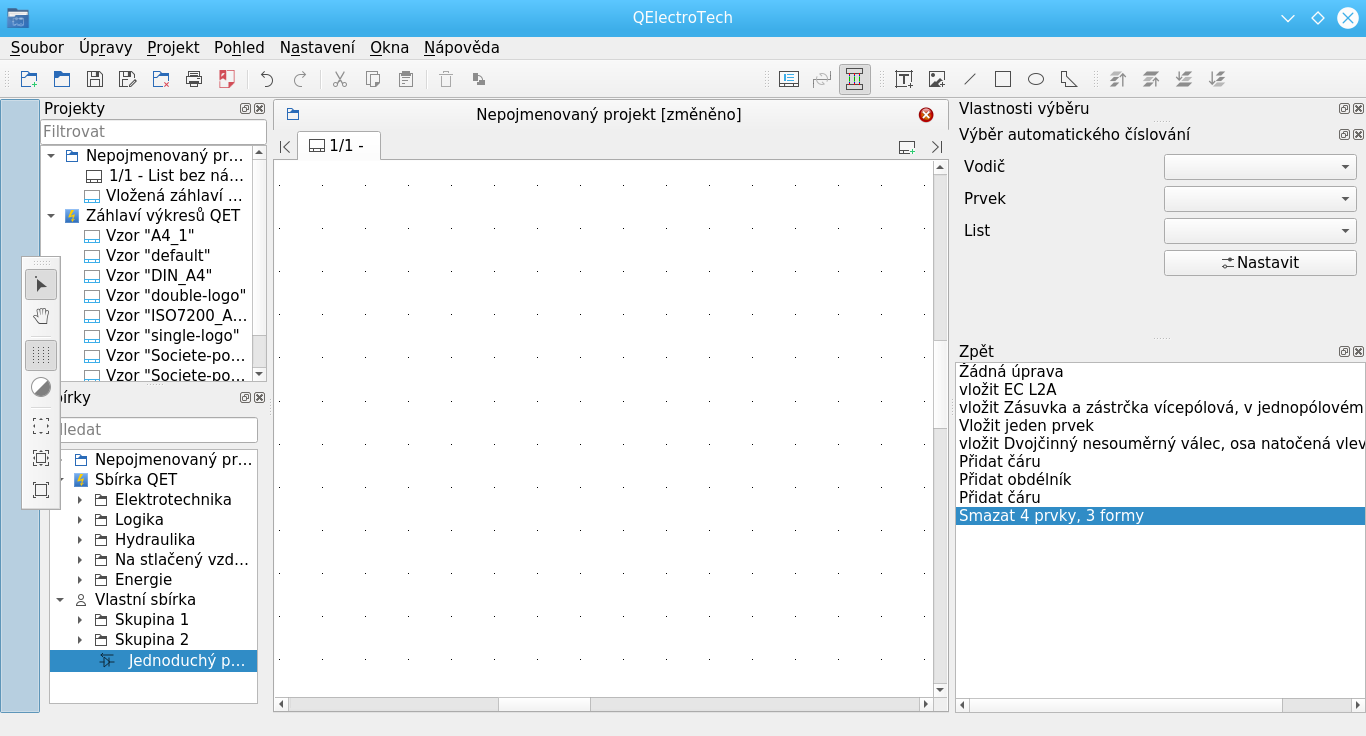
Obrázek: Umístění nástrojového pruhu QElectroTechu¶